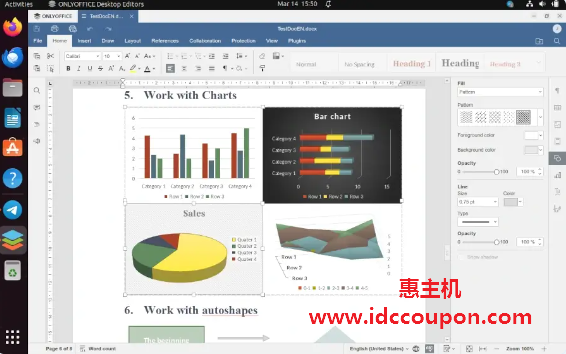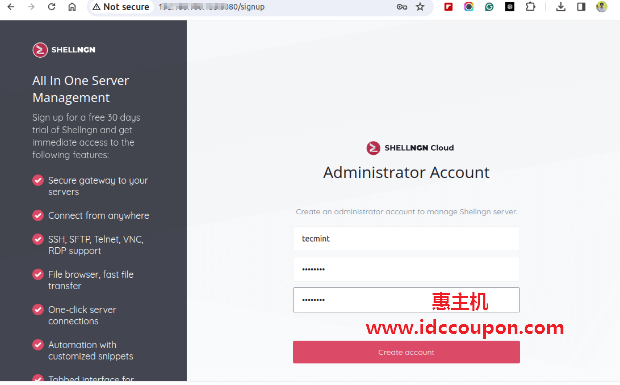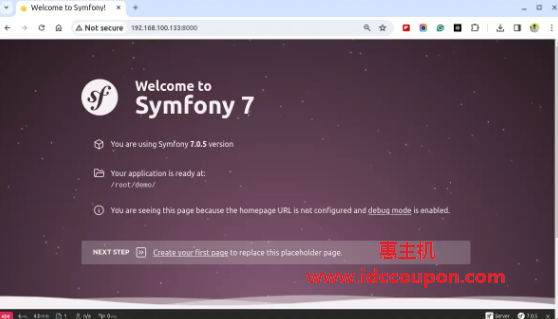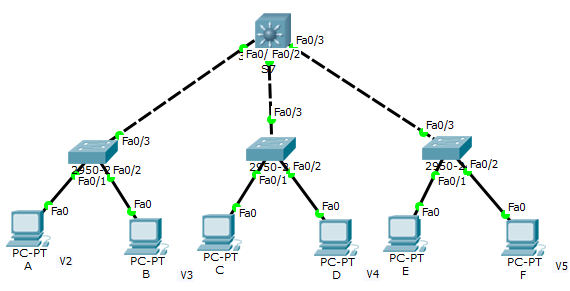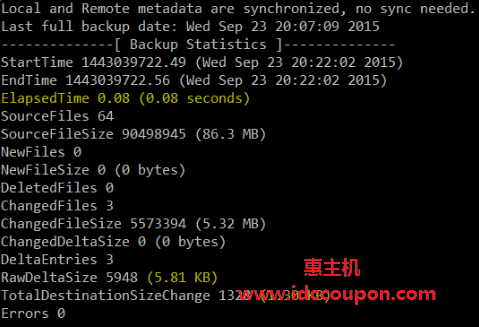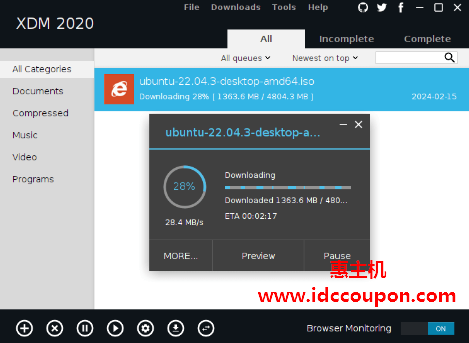ImageMagick是一款免费、开源、功能丰富、基于文本的跨平台图像处理工具,主要用于创建、编辑、撰写或转换位图图像。它可以在Linux、Windows、Mac OS X、iOS、Android操作系统和许多其它操作系统上运行。
ImageMagick具有命令行处理、动画创建、色彩管理、特效、文本和注释、复杂文本布局、连接内容标签、图像装饰和绘图(向图像添加形状或文本)的功能。此外,它还支持格式转换、分布式像素缓存、大图像、图像转换等。
尽管其功能通常通过命令行使用,但你也可以从用任何受支持的编程语言编写的程序中使用其功能。实际上,它是专为图像批处理而设计,即ImageMagick允许用户在脚本中(shell、DOS、Python、Ruby、Perl、PHP等)组合图像处理操作。
在本文中,小编将介绍下在基于Debian发行版(例如Ubuntu和Linux Mint)中从源代码安装和编译ImageMagick 7版本的简单过程,如果你对此感兴趣的话,不妨了解下。
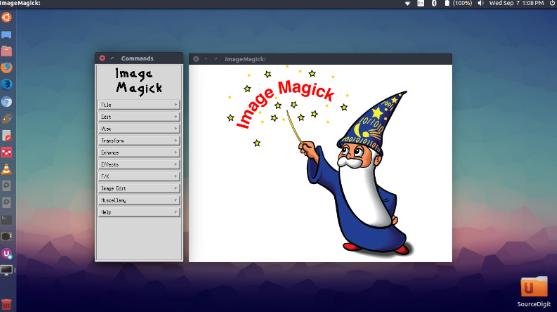
在Ubuntu上安装build-essential
要从源代码安装ImageMagick 7,需要一个具有编译器和相关开发工具的适当开发环境。如果你的系统上没有所需的软件包,请按如下所示的命令进行安装:
sudo apt update sudo apt install build-essential
安装编译依赖项后,现在可以下载ImageMagick源代码进行安装。
下载ImageMagick源文件
前往ImageMagick官方下载页面并获取最新的“ ImageMagick.tar.gz ”源代码包。或者,你也可以使用以下wget命令直接在终端中下载源代码,命令如下:
wget https://imagemagick.org/archive/ImageMagick.tar.gz
下载完成后,提取其内容并将其移动到提取的目录中,两个命令如下:
tar xvzf ImageMagick.tar.gz cd ImageMagick-7.1.1-30
ImageMagick编译安装
现在是时候通过运行./configure命令来执行编译配置来配置和编译ImageMagick 7了:
./configure
接下来,运行make命令来执行编译:
make
编译成功后,安装它并配置动态链接器运行时绑定,具体如下所示:
sudo make install sudo ldconfig /usr/local/lib
最后,通过检查ImageMagick 7版本来验证系统上是否已安装ImageMagick 7:
magick -version 或者 identify -version

总结
简单来讲,ImageMagick是一个功能丰富的图像处理工具,用于创建、编辑、合成或转换位图图像。本文主要讲述了从Debian和Ubuntu源代码中安装ImageMagick 7的简单方法,如果你不知道如何安装的话,那么可以借鉴上述教程进行操作。
 惠主机
惠主机